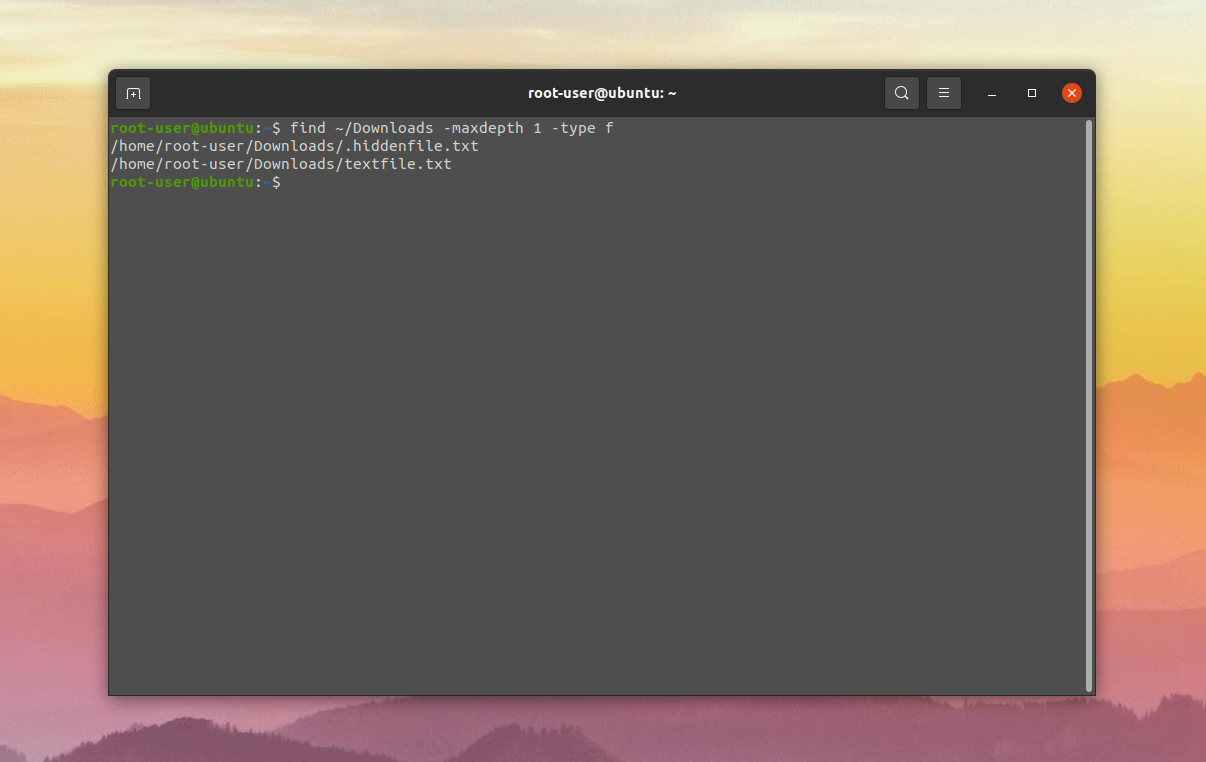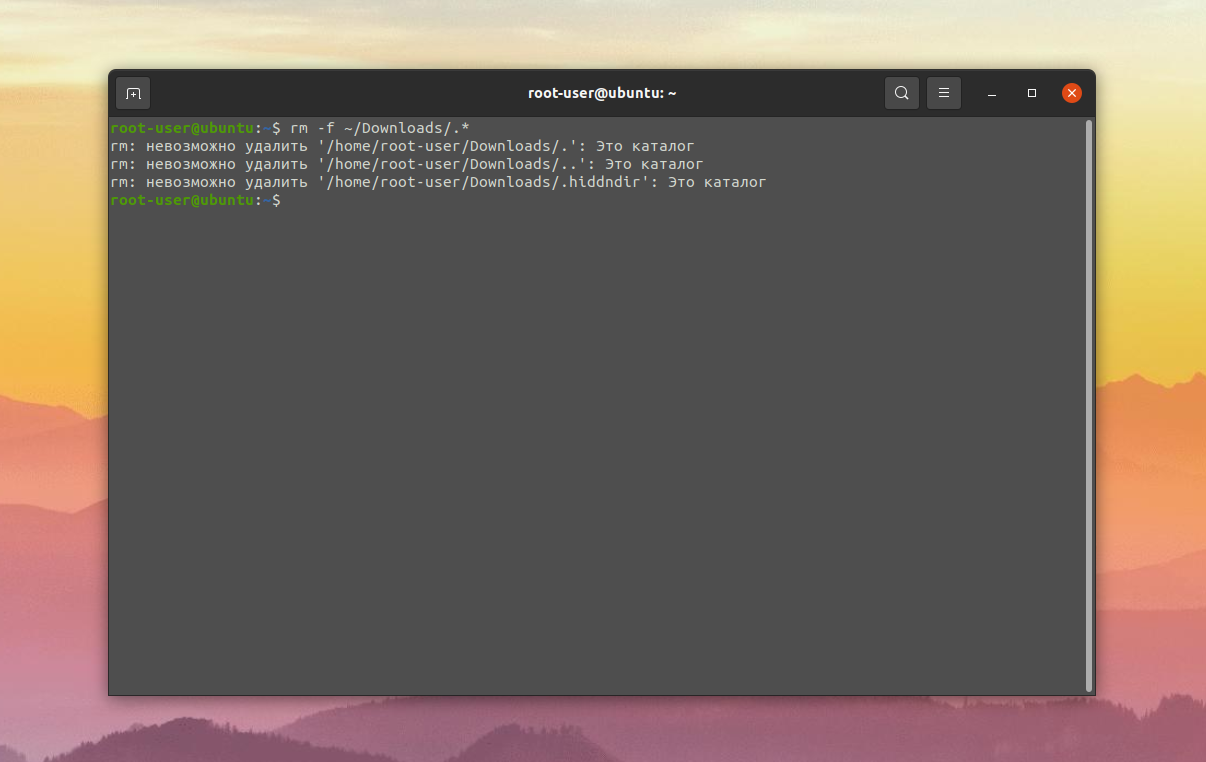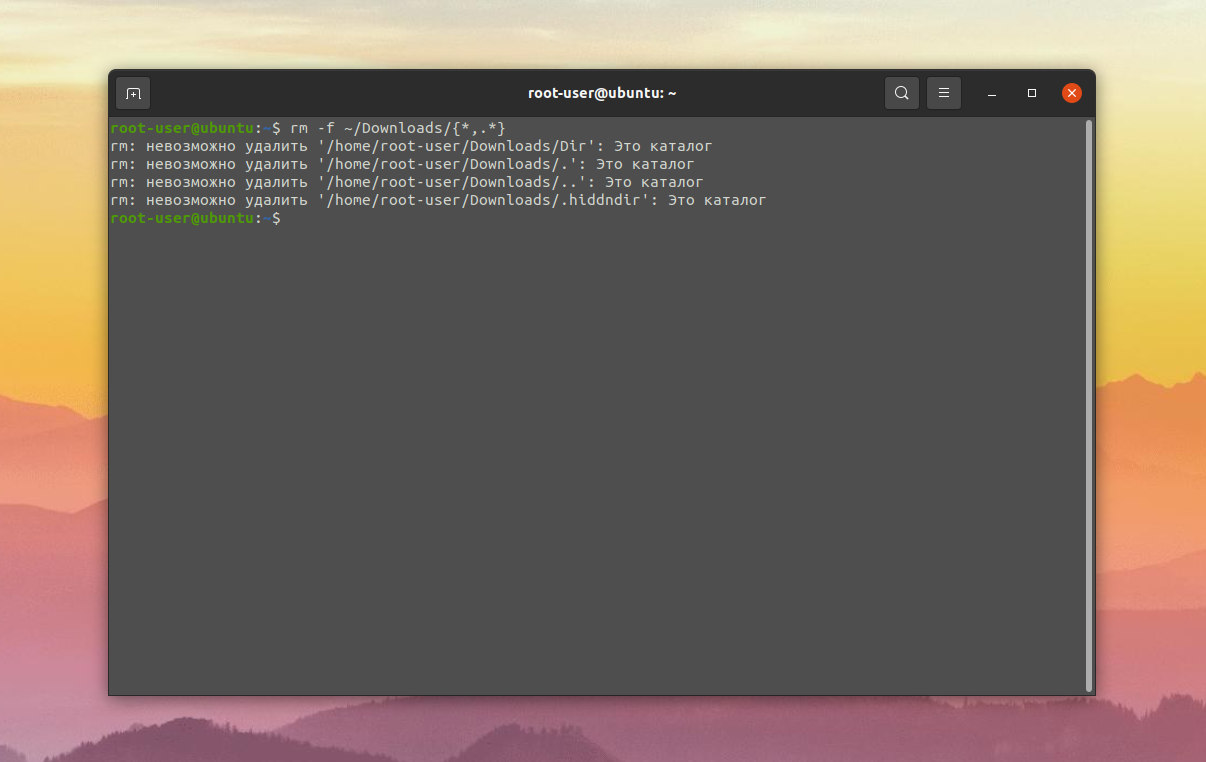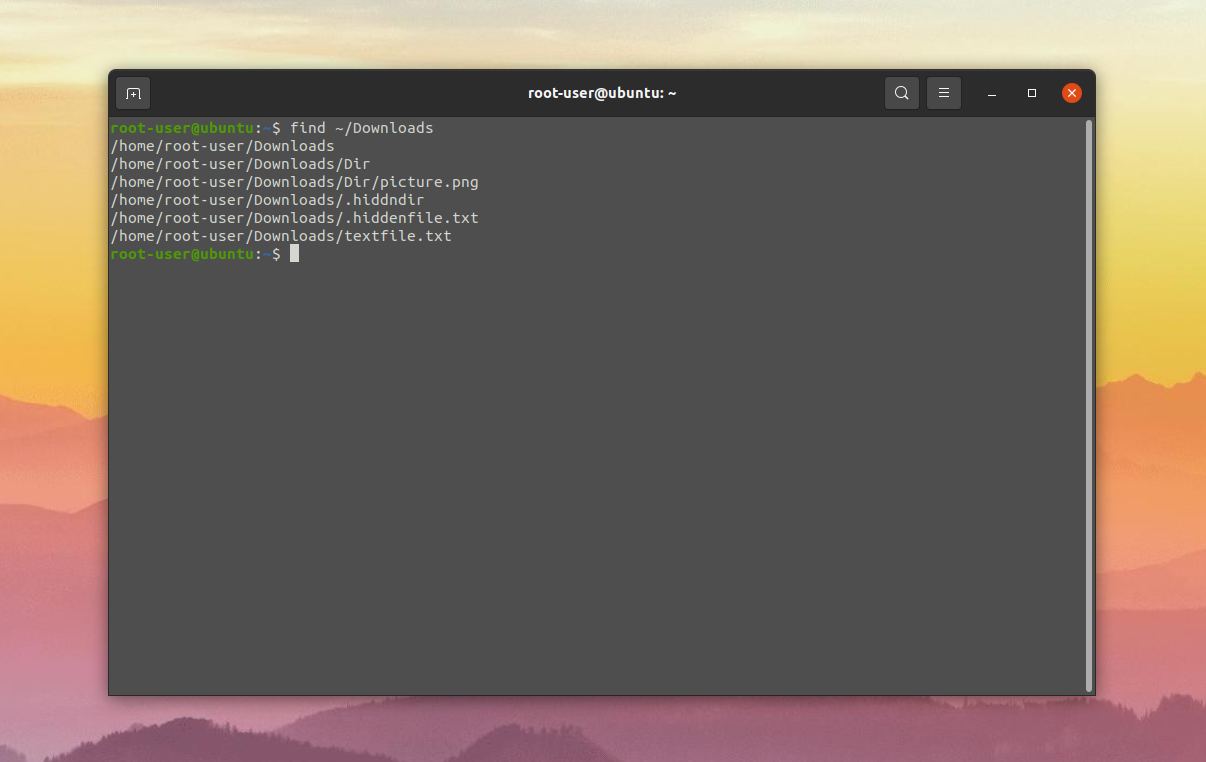- Примеры команды RM Linux
- Удаление файла
- Интерактивное удаление файлов
- Удаление пустой директории
- Рекурсивное удаление директорий
- Удаление файлов и подкаталогов интерактивно
- Принудительное удаление файлов
- Проверка при удалении более 3 файлов или рекурсивном удаление
- Регулярные выражения в команде rm
- Удаление большого количества файлов
- Удаление файлов, начинающихся с дефиса (-)
- Как удалить все файлы в папке Linux
- Как удалить все файлы в папке Linux
- Похожие записи
- Оцените статью
- Об авторе
- 6 комментариев к “Как удалить все файлы в папке Linux”
- Use rm to Delete Files and Directories on Linux
- The Basics of Using rm to Delete a File
- Options Available for rm
- -i Interactive mode
- -f Force
- -v Verbose
- -d Directory
- -r Recursive
- Combine Options
- -rf Remove Files and Directories, Even if Not Empty
- Combine rm with Other Commands
- Remove Old Files Using find and rm
Примеры команды RM Linux
rm означает «remove», как следует из названия, команда rm используется для удаления файлов и каталогов в UNIX-подобной операционной системе. Если вы новичок в Linux, вы должны быть очень осторожны при запуске команды rm, потому что, как только вы удалите файлы, вы не сможете восстановить содержимое файлов и каталогов. Хотя есть некоторые инструменты и команды, с помощью которых можно восстановить удаленные файлы, но для этого вам нужны экспертные навыки.
В этом посте я продемонстрирую 10 примеров команд Linux rm. Ниже приведен основной синтаксис команды rm.
Удаление файла
Давайте удалим файл с именем «linux.log»
Удаление нескольких файлов одновременно.
Давайте предположим, что я хочу удалить четыре текстовых файла одновременно. Используйте приведенный ниже синтаксис.
$ rm file1.txt file2.txt file3.txt file4.txtИнтерактивное удаление файлов
Параметр ‘-i‘ спрашивает разрешение перед удалением, как показано ниже.
$ rm -i linuxstufff.log rm: remove regular file ‘linuxstufff.log’? yУдаление пустой директории
Используйте опцию «-d» для удаления пустой папки.
$ ls -R appdata/ appdata/: $ rm -d appdata/Вы также можете использовать команду ‘rmdir‘ для удаления пустых папок.
$ ls -R appdata/ appdata/: $ rmdir appdataРекурсивное удаление директорий
Команде rm вместе параметром ‘-r‘ рекурсивно удалит все файлы и подкаталогов в родительской директории.
$ ls -lR dbstore/ dbstore/: total 0 -rw-rw-r--. 1 mordeniuss mordeniuss 0 Mar 26 23:59 file1.log -rw-rw-r--. 1 mordeniuss mordeniuss 0 Mar 26 23:59 file2.log -rw-rw-r--. 1 mordeniuss mordeniuss 0 Mar 26 23:59 file3.log drwxrwxr-x. 2 mordeniuss mordeniuss 6 Mar 26 23:59 service dbstore/service: total 0 $ rm -r dbstore/Удаление файлов и подкаталогов интерактивно
Используйте опцию ‘-ri‘ в команде rm для интерактивного удаления файлов и подкаталогов.
$ ls -lR dbstore/ dbstore/: total 0 -rw-rw-r--. 1 mordeniuss mordeniuss 0 Mar 27 00:02 file1.log -rw-rw-r--. 1 mordeniuss mordeniuss 0 Mar 27 00:02 file2.log -rw-rw-r--. 1 mordeniuss mordeniuss 0 Mar 27 00:02 file3.log drwxrwxr-x. 2 mordeniuss mordeniuss 6 Mar 27 00:02 service dbstore/service: total 0 [mordeniuss@cloud ~]$ rm -ri dbstore/ rm: descend into directory ‘dbstore/’? y rm: remove regular empty file ‘dbstore/file1.log’? y rm: remove regular empty file ‘dbstore/file2.log’? y rm: remove regular empty file ‘dbstore/file3.log’? y rm: remove directory ‘dbstore/service’? y rm: remove directory ‘dbstore/’? yПринудительное удаление файлов
Параметр ‘-f‘ в команде rm принудительно удаляет файлы независимо от их прав доступа, а также игнорирует несуществующие файлы.
Давайте удалим защищенный от записи файл ‘tech.txt’
$ ls -l tech.txt -r--r--r--. 1 mordeniuss mordeniuss 0 Mar 27 00:23 tech.txt $ rm tech.txt rm: remove write-protected regular empty file ‘tech.txt’?Как мы видим выше, когда мы пытаемся удалить файл, защищенный от записи, с помощью команды rm без опции ‘-f‘, выходит предупреждение.
Теперь попробуйте удалить файл, используя опцию ‘-f‘.
Также попробуем удалить несуществующий файл.
Примечание: опция -f не будет работать для каталогов, защищенных от записи.
Давайте рассмотрим пример, каталог ‘home/home/mordeniuss/location/protected‘ защищен от записи, а файл ‘db_stuff‘ внутри этого каталога нет.
$ ls -ld /home/mordeniuss/location/ drwxrwxr-x. 2 root root 29 Mar 27 00:43 /home/mordeniuss/location/ $ ls -l /home/mordeniuss/location/db_stuff -rw-rw-r--. 1 mordeniuss mordeniuss 17 Mar 27 00:43 /home/mordeniuss/location/db_stuff $ rm -f /home/mordeniuss/location/db_stuff rm: cannot remove ‘/home/mordeniuss/location/db_stuff’: Permission deniedПроверка при удалении более 3 файлов или рекурсивном удаление
Параметр ‘-I‘ в команде rm перед удалением более трех файлов или рекурсивным удалением запрашивает подтверждение.
Предположим, я хочу удалить все файлы журнала, которые начинаются с имени «app» в каталоге «linux_store».
$ ls -l linux_store/ total 0 -rw-rw-r--. 1 mordeniuss mordeniuss 0 Mar 27 01:07 app1.log -rw-rw-r--. 1 mordeniuss mordeniuss 0 Mar 27 01:07 app2.log -rw-rw-r--. 1 mordeniuss mordeniuss 0 Mar 27 01:07 app3.log -rw-rw-r--. 1 mordeniuss mordeniuss 0 Mar 27 01:07 app4.log -rw-rw-r--. 1 mordeniuss mordeniuss 0 Mar 27 01:07 app5.log $ rm -I linux_store/app* rm: remove 5 arguments? yРегулярные выражения в команде rm
Мы можем использовать регулярные выражения в команде rm, некоторые примеры показаны ниже:
Давайте удалим 5 файлов журнала, начиная с log1 до log5 в каталоге ‘linux_store‘.
$ pwd /home/mordeniuss/linux_store $ ll total 0 -rw-rw-r--. 1 mordeniuss mordeniuss 0 Mar 27 01:15 log1.txt -rw-rw-r--. 1 mordeniuss mordeniuss 0 Mar 27 01:15 log2.txt -rw-rw-r--. 1 mordeniuss mordeniuss 0 Mar 27 01:15 log3.txt -rw-rw-r--. 1 mordeniuss mordeniuss 0 Mar 27 01:15 log4.txt -rw-rw-r--. 1 mordeniuss mordeniuss 0 Mar 27 01:15 log5.txt -rw-rw-r--. 1 mordeniuss mordeniuss 0 Mar 27 01:15 log6.txt . $rm -f log.txtУдалим все файлы в данной директории, которые заканчиваются на ‘.txt‘
Удалим все файлы в текущем каталоге, которые имеют три символа в расширение.
Удаление большого количества файлов
Если вы пытаетесь удалить большое количество файлов с помощью команды rm, вы получите сообщение об ошибке
‘Argument list too long‘ (Список аргументов слишком длинный)
В приведенном ниже примере я пытаюсь удалить все файлы (около 300001) каталога ‘/home/mordeniuss/linux_store‘ сразу.
$ ls -l | wc -l 300001 $ rm *.log -bash: /bin/rm: Argument list too longЧтобы решить эту проблему, используйте команду:
$ find ~/linux_store/ -type f -exec rm <> \;Удаление файлов, начинающихся с дефиса (-)
Давайте предположим, что у нас есть файл с именем ‘-store‘ в нашем текущем каталоге, и мы хотим удалить этот файл.
$ ll total 0 -rw-rw-r--. 1 mordeniuss mordeniuss 0 Mar 27 02:05 -store $ rm -store rm: invalid option -- 's' Try 'rm --help' for more information. [mordeniuss@cloud linux_store]$Удалить этот файл можно с помощью команд ниже.
$ rm -- \ -store ИЛИ $ rm ./\ -store Как удалить все файлы в папке Linux
Время от времени стоит чистить систему, чтобы она не засорялась ненужными данными. В случае с дистрибутивами Linux есть несколько способов удаления файлов, применимых в разных ситуациях.
Из данной статьи вы узнаете, как удалить все файлы в папке Ubuntu, в том числе скрытые и не скрытые. Заодно мы разберем важные нюансы данной процедуры, упомянув несколько способов чистки.
Как удалить все файлы в папке Linux
Многие действия в данной операционной системе удобно выполнять с помощью команд в терминале. Чистка содержимого папок тоже относится к их числу. Для начала предлагаем посмотреть полный список файлов в конкретном каталоге, на примере ~/Downloads:
find ~/Downloads -maxdepth 1 -type f
Файлы, название которых начинается с точки, являются скрытыми. Остальные – не скрытые. Простая чистка не скрытых файлов внутри директории осуществляется такой командой:
Чтобы стереть все файлы, даже скрытые, выполните эту команду:
Для просмотра всех файлов и каталогов в выбранном местоположении, в том числе и скрытых, подойдет команда find без параметров. Например:
Полная чистка директории со всеми вложенными файлами и папками (даже скрытыми) осуществляется другой командой:
Похожие записи
Оцените статью
Статья распространяется под лицензией Creative Commons ShareAlike 4.0 при копировании материала ссылка на источник обязательна .
Об авторе
6 комментариев к “Как удалить все файлы в папке Linux”
Спасибо за статью. А как можно настроить, что при запуске команды «rm -rf » данные не удалялись напрямую, а складывались во временную папку или в корзину, как сделано в Windows? Чтобы я потом сам удалял из корзины, после того, как убедился что ничего не поломалось после удаления. Ответить
Осознаю, не панацея. Но если устроит, то создайте такой скрипт: #!/usr/bin/bash TRASH=»/home/$USER/.trash/» if [ ! -d $TRASH ] ; then
# echo $TRASH
mkdir -p $TRASH
fi for file in $*
do
if [ -f $file ] ; then
# echo $file
mv $file $TRASH
fi
done Назовите его rm и поместите в директорий, в котором находятся Ваши личные запускаемые файлы и скрипты. У меня Debian/MATE. Такой директорий находится в домашнем директории и называется bin. Кроме того, путь к этому поддиректорию у меня задаётся в файле .bashrc. И этот путь размещён раньше пути к директорию /usr/bin/, где находится сстемная утилита rm. Таким образом при выполнении команды rm будет «срабатывать» Ваш скрип, а не системная утилита. И да! После создания скрипта не забудьте сделать его исполняемым — chmod +x. В скрипте я оставил пару команд echo. Это на тот случай, если Вам захочется с ним поиграться. Просто закомментируйте команды mkdir и mv и удалите комментарий у рядом стоящих команд echo. Ответить
Можно просто использовать gio trash: Usage:
gio trash [OPTION…] [LOCATION…] Move/Restore files or directories to the trash. Options:
-f, —force Ignore nonexistent files, never prompt
—empty Empty the trash
—list List files in the trash with their original locations
—restore Restore a file from trash to its original location (possibly recreating the directory) Note: for —restore switch, if the original location of the trashed file
already exists, it will not be overwritten unless —force is set. Ответить
Не буду даже пробовать такое. С самого начала следовало бы написать, насколько это безопасно и почему (и какие) файлы должны быть удалены из системы. Ответить
Use rm to Delete Files and Directories on Linux
Estamos traduciendo nuestros guías y tutoriales al Español. Es posible que usted esté viendo una traducción generada automáticamente. Estamos trabajando con traductores profesionales para verificar las traducciones de nuestro sitio web. Este proyecto es un trabajo en curso.
This guide shows how to use rm to remove files, directories, and other content from the command line in Linux.
To avoid creating examples that might remove important files, this Quick Answer uses variations of filename.txt . Adjust each command as needed.
The Basics of Using rm to Delete a File
rm filename1.txt filename2.txt Options Available for rm
-i Interactive mode
Confirm each file before delete:
-f Force
-v Verbose
Show report of each file removed:
-d Directory
Note: This option only works if the directory is empty. To remove non-empty directories and the files within them, use the r flag.
-r Recursive
Remove a directory and any contents within it:
Combine Options
Options can be combined. For example, to remove all .png files with a prompt before each deletion and a report following each:
remove filename01.png? y filename01.png remove filename02.png? y filename02.png remove filename03.png? y filename03.png remove filename04.png? y filename04.png remove filename05.png? y filename05.png-rf Remove Files and Directories, Even if Not Empty
Add the f flag to a recursive rm command to skip all confirmation prompts:
Combine rm with Other Commands
Remove Old Files Using find and rm
Combine the find command’s -exec option with rm to find and remove all files older than 28 days old. The files that match are printed on the screen ( -print ):
find filename* -type f -mtime +28 -exec rm '<>' ';' -print In this command’s syntax, <> is replaced by the find command with all files that it finds, and ; tells find that the command sequence invoked with the -exec option has ended. In particular, -print is an option for find , not the executed rm . <> and ; are both surrounded with single quote marks to protect them from interpretation by the shell.
This page was originally published on Tuesday, July 3, 2018.